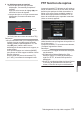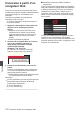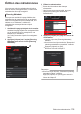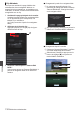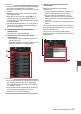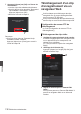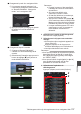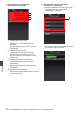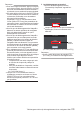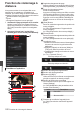INSTRUCTIONS
Table Of Contents
- Pour commencer
- Préparations
- Paramètres et réglages avant usage
- Alimentation
- Affichage de l’état d’alimentation
- Allumer/éteindre l’appareil
- Réglages initiaux
- Affichages sur l’écran ACL et le viseur
- Ajuster l’écran ACL et le viseur
- L’attribution de fonctions aux boutons d’utilisateur
- Lampe témoin et LED
- Support d’enregistrement
- Cartes utilisables
- Support SSD utilisable
- Temps d’enregistrement estimé de cartes SD
- Temps d’enregistrement estimé de support SSD
- Insertion d’une carte SD
- Retrait de la carte SD
- Changer les cartes SD
- Insertion de l’adaptateur de support SSD
- Formatage (initialisation) de support d’enregistrement
- Réparation du support d’enregistrement
- Clips enregistrés sur des supports d’enregistrement
- À propos de la fonction de verrouillage du fonctionnement (KEYLOCK)
- Prise de vue
- Procédures de base pour la prise de vue
- Sélectionner la définition du système et les formats de fichiers et de vidéo
- Fonctionnement du zoom
- Fonctionnement de la focalisation
- Ajuster la focalisation par détection de visage
- Ajuster la luminosité
- Ajuster le diaphragme
- Régler le gain
- Régler l’obturateur électronique
- Régler le filtre ND
- Régler la balance des blancs
- Réglage de l’image de la caméra
- Utilisation du stabilisateur d’image
- Enregistrement audio
- Surveiller le son audio pendant l’enregistrement au moyen d’un casque
- Code temporel et bit d’utilisateur
- Régler le générateur de code temporel
- Réglage du bit d’utilisateur
- Synchroniser le code temporel sur un autre caméscope
- Réglage des zébrures
- Régler le spotmètre
- L’acquisition des informations de positionnement par GPS
- Voir les vidéos enregistrés immédiatement (révision de clips)
- Affichage de l’histogramme
- Enregistrement simultané en deux définitions différentes
- Enregistrement en série
- Dual Rec
- Backup Rec
- Enregistrement spécial
- Diviser les clips librement (Fonction découpe de clips)
- Configuration de l’enregistrement infrarouge
- Lecture
- Affichage de menu et réglages détaillés
- Écran d’affichage/d’état
- Caractéristiques de caméra
- Raccorder des dispositifs externes
- Réseau
- Fonctions de connexion au réseau
- Préparation de connexion au réseau
- Connexion au réseau
- Importation de métadonnées
- Téléchargement d’un clip vidéo enregistré
- FTP fonction de reprise
- Connexion à partir d’un navigateur Web
- Édition des métadonnées
- Téléchargement d’un clip d’enregistrement via un navigateur Web
- Fonction de visionnage à distance
- Fonction de contrôle de l’appareil photo
- Modification des réglages via un navigateur Web
- Gestion du fichier de paramètres de connexion au réseau
- Lors de l’exécution de flux direct
- Se connecter à Facebook
- Diffusion continue en direct sur Facebook Live
- Se connecter à YouTube
- Diffusion continue en direct sur YouTube Live
- Vidéo/audio de retour depuis le réseau (Return over IP)
- IFB (retour audio)
- Fonction de marquage
- Superposition
- Autres
7
Appuyez (cliquez) sur [OK] sur l’écran de
confirmation.
0
La mise à jour des métadonnées démarre.
0
Une
fois
la mise à jour terminée, “Renewal of
clip metadata is succeeded.” s’affiche.
Appuyez (cliquez) sur [OK].
0
Revenez à l’écran à l’étape 4.
.
7
OK
Renewal of clip metadata is
succeeded.
Remarque :
0
Si la mise à jour échoue, “Renewal of clip
metadata is failed.
” s’affiche.
Appuyez (cliquez) sur [Close] pour revenir à
l’écran de l’étape 4.
Téléchargement d’un clip
d’enregistrement via un
navigateur Web
0
Voici les étapes pour télécharger des clips
enregistrés sur un support d’enregistrement
vers un serveur FTP préréglé.
0
Vous
pouvez
télécharger les clips sélectionnés,
tous les clips ou ceux cochés de la marque OK.
Configuration du serveur FTP de
téléchargement
(A P187 [Configuration du serveur FTP de
téléchargement] )
Téléchargement de clips vidéo
1
Accédez à la page principale de la caméra.
Accédez à la page à partir d’un navigateur Web
sur un appareil tel qu’un smartphone, une
tablette ou un ordinateur.
(A P192 [Connexion à partir d’un navigateur
Web] )
2
Affichage de la liste de clip.
Appuyez (cliquez) sur l’onglet
[Clip List] pour
afficher la liste de clips.
.
2
3
Réglez le caméscope sur “Remote Edit
Mode”.
Vous
pouvez passer sur “Remote Edit Mode” à
partir d’un navigateur Web ou en utilisant la
caméra.
196
Édition des métadonnées
Réseau